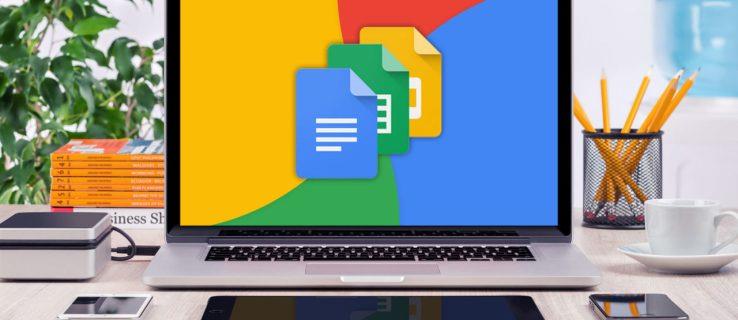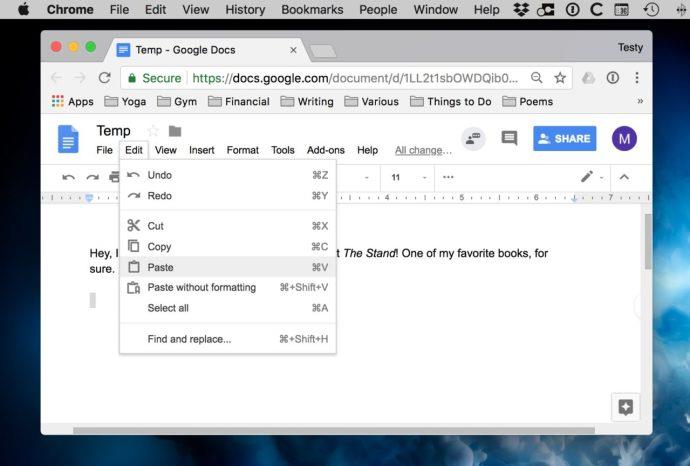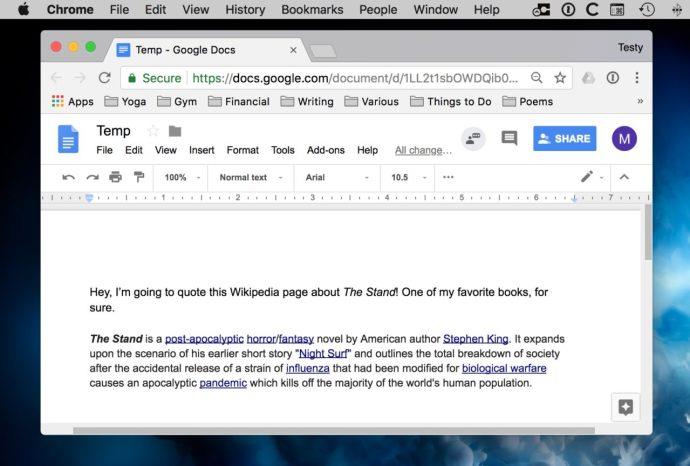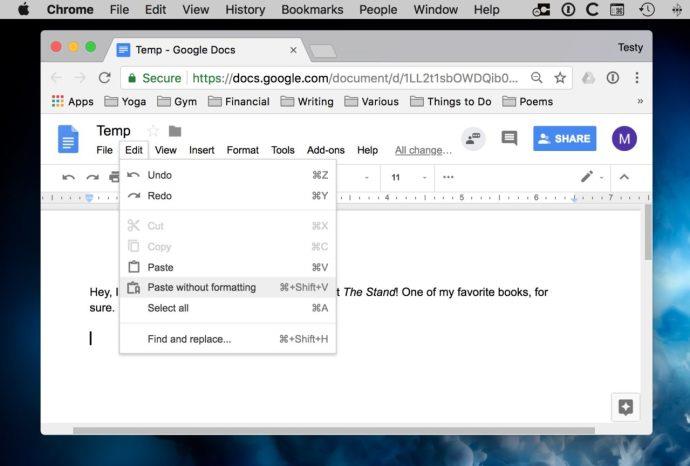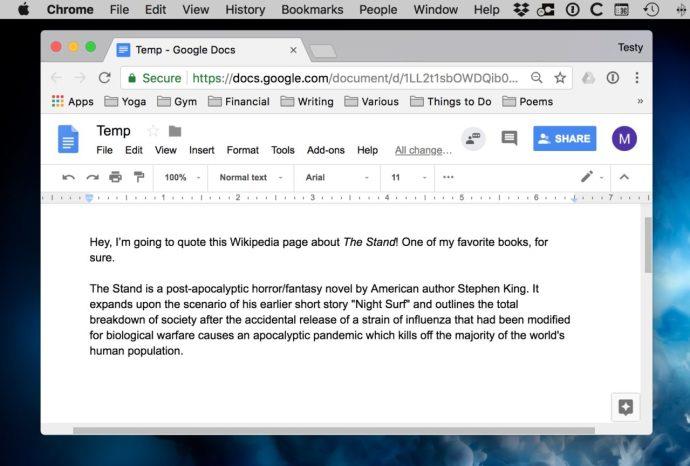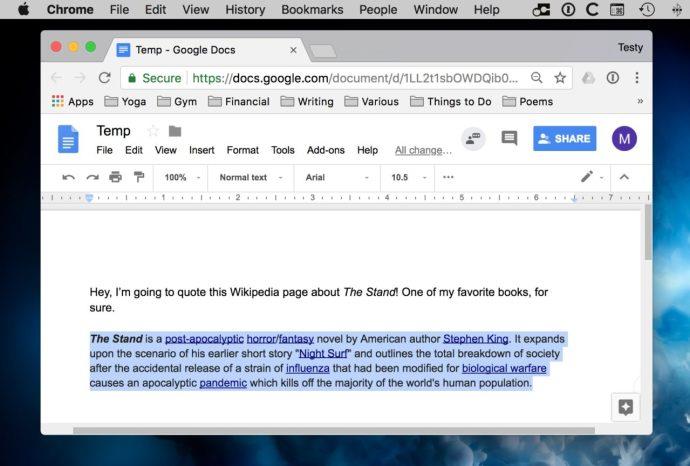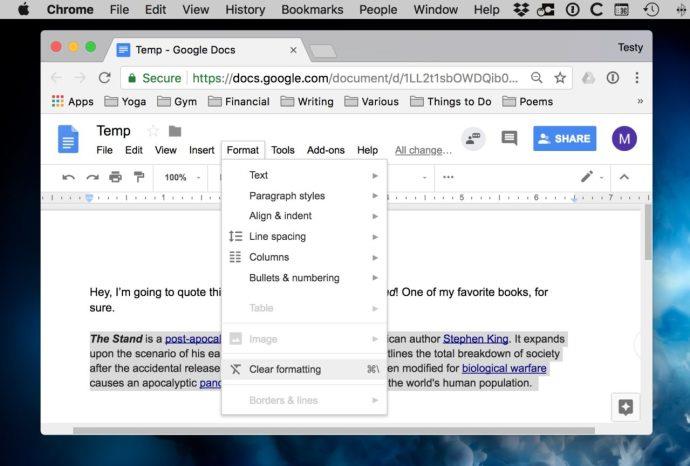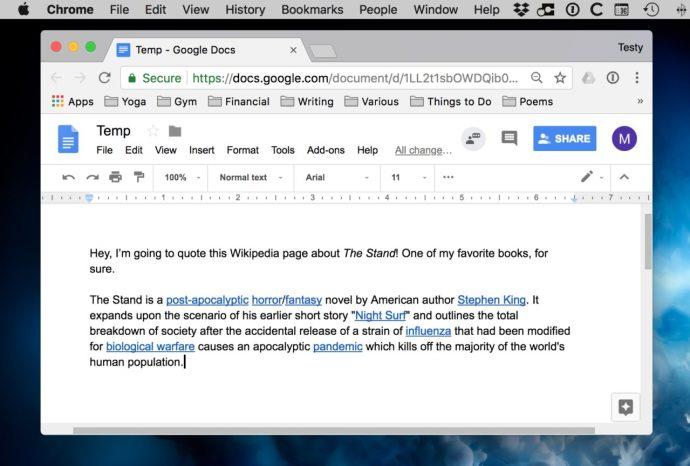Google Docs , pesaing dalam talian Google untuk program seperti Microsoft Word dan Apple's Pages , ialah alat yang berkuasa untuk mencipta dokumen dan bekerjasama dengan orang lain mengenai perubahan. Dengan itu, anda boleh bersama-sama mengedit fail pemprosesan perkataan terus dalam penyemak imbas anda!
Salah satu ciri terbina dalam Docs kegemaran saya, bagaimanapun, ialah keupayaannya untuk mengosongkan pemformatan daripada teks, jadi jika anda kembali dan menyedari bahawa petikan yang anda tampal mempunyai sekumpulan perkataan yang ditebalkan, anda boleh menanggalkannya tanpa perlu taip semula kandungan. Begini cara ia berfungsi! Ambil perhatian bahawa saya menggunakan macOS dalam tangkapan skrin saya tetapi langkah asas berfungsi pada mana-mana platform lain yang boleh mengakses Dokumen.
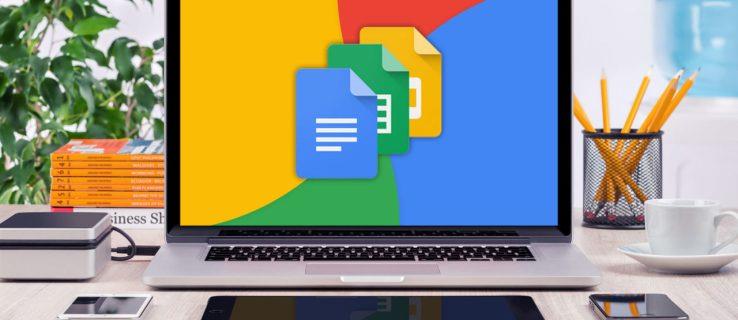
Kosongkan Pemformatan dalam Dokumen Google
Untuk bermula, buka atau buat dokumen baharu dalam Dokumen Google dan tampal dalam beberapa teks daripada sumber luar. Ini boleh dari Apple Mail, halaman web, atau hampir semua aplikasi. Untuk tindakan salin dan tampal, anda boleh menggunakan sama ada pintasan papan kekunci (Command-C untuk menyalin dan Command-V untuk menampal dalam macOS).
Kini, dalam banyak kes, teks yang anda tampalkan akan mempunyai pemformatan sumber asalnya. Ini bermakna bahawa teks yang ditampal tidak akan sepadan dengan pemformatan fon lalai dokumen anda, dan juga tidak sepadan dengan pemformatan blok teks yang ditampal lain jika ia daripada sumber yang berbeza.
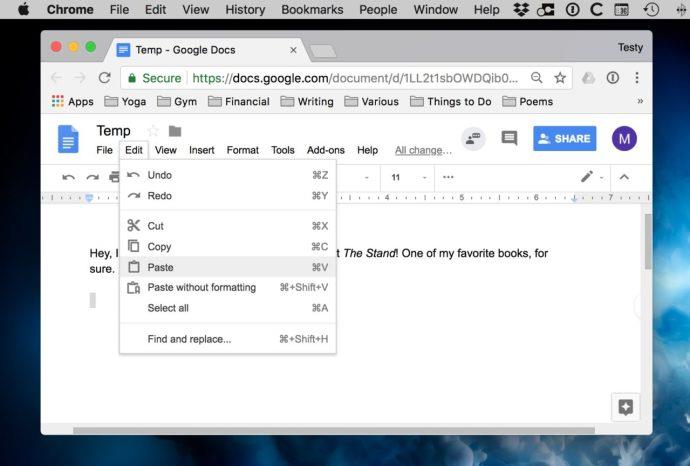
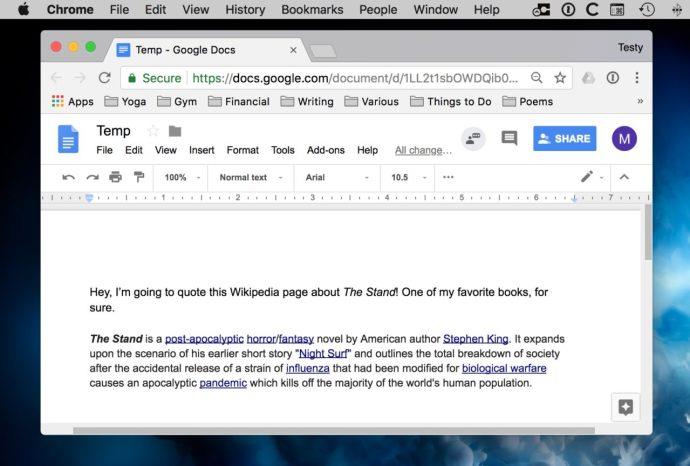
Mungkin terdapat beberapa kes di mana anda ingin mengekalkan pemformatan sumber asal dan anda tidak mengambil berat tentang mempunyai fon, saiz dan gaya yang tidak konsisten dalam dokumen anda. Walau bagaimanapun, dalam kebanyakan kes, anda mungkin mahu mengelakkan perkara ini dan memastikan perkara itu seragam.
Satu penyelesaian untuk ini ialah menggunakan pilihan Tampal tanpa pemformatan , yang terdapat dalam menu Edit dalam Dokumen Google atau dengan menggunakan pintasan papan kekunci Command-Shift-V (atau Control-Shift-V untuk sistem pengendalian lain).
Ini mengambil teks yang ada dalam papan keratan anda dan hanya menampal teks biasa tanpa sebarang pemformatan.
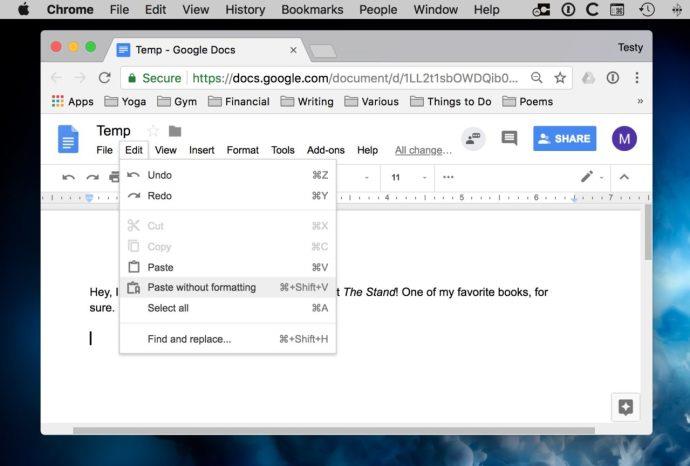
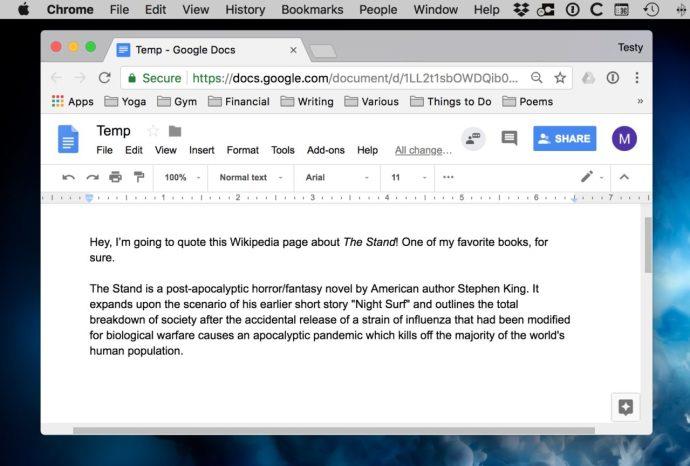
Ambil perhatian bahawa item menu ini tidak muncul dalam semua penyemak imbas; “Tampal tanpa pemformatan” tiada dalam Dokumen dalam Safari, contohnya, tetapi pintasannya, Option-Shift-Command-V , masih berfungsi dan melakukan perkara yang sama. (Dalam Chrome pada Mac, pintasan itu disenaraikan sebaliknya sebagai Command-Shift-V , tetapi Option-Command-Shift-V akan berfungsi juga jika anda suka kemudahan hanya perlu mengingati satu pintasan.)
Perintah Tampal tanpa pemformatan ialah baik apabila anda menampal teks baharu ke dalam dokumen anda. Tetapi bagaimana jika anda sudah mempunyai dokumen sedia ada yang penuh dengan teks, dan anda mahu mengalih keluar semua pemformatan yang tidak konsisten?
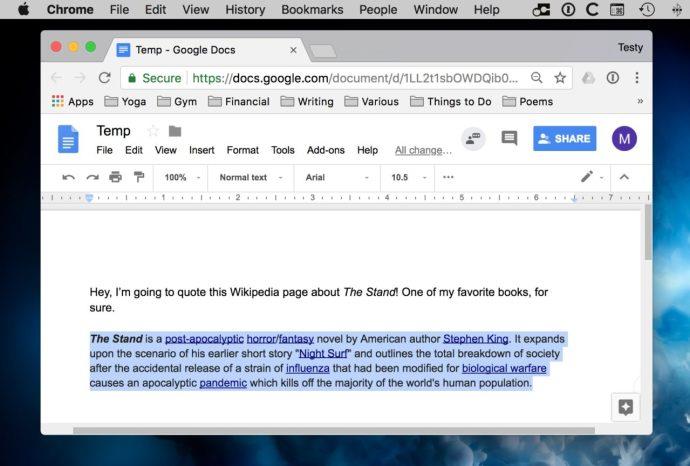
Cara Mengosongkan Semua Pemformatan dalam Dokumen Google
Penyelesaian di sini ialah menggunakan pilihan Pemformatan Kosong , yang terletak dalam item menu Format > Kosongkan pemformatan atau pintasannya. Anda juga boleh menggunakan pintasan pemformatan Kosongkan, iaitu Command-Backslash . Hanya pilih sebahagian, atau semua, dokumen sedia ada anda, dan gunakan sama ada pilihan menu atau pintasan papan kekunci.
Semua pemformatan teks pilihan anda akan dialih keluar serta-merta dan anda akan ditinggalkan dengan teks yang sepadan dengan teks Google Docs lalai.
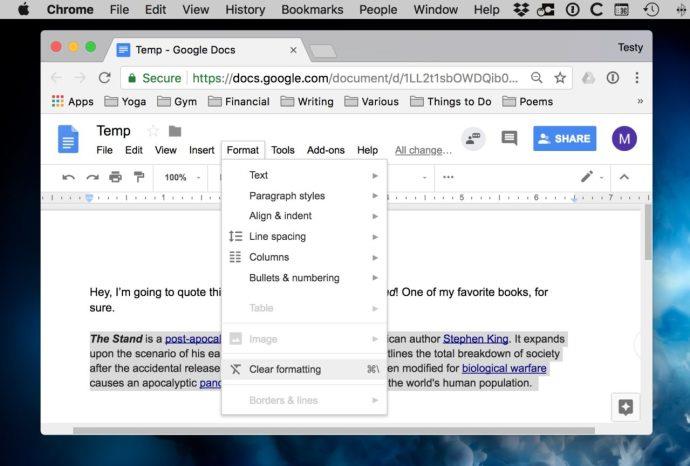
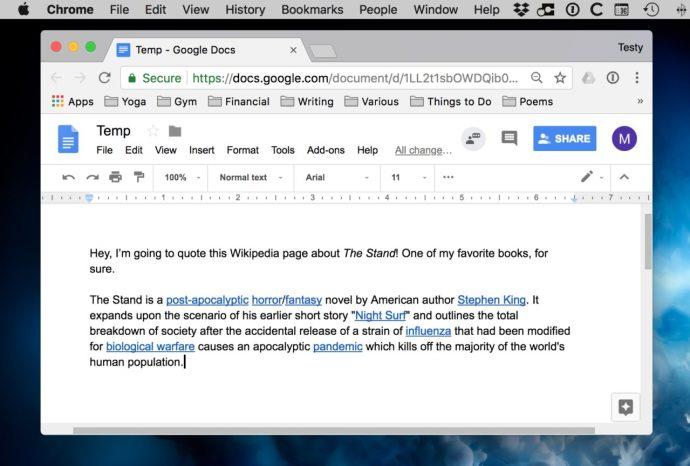
Sekarang, terdapat beberapa perbezaan untuk dipertimbangkan di sini. Apabila anda menggunakan "Tampal tanpa pemformatan", Dokumen akan mengeluarkan semua pautan dan imej dan sebagainya, seperti yang saya nyatakan. Selain itu, ia akan memadankan kandungan yang ditampal dengan apa sahaja fon yang anda gunakan dalam teks sekeliling, jadi jika anda telah bertukar daripada Arial kepada Comic Sans (yuck), sebagai contoh, teks yang ditampal masuk anda akan sepadan dengan gaya tersebut. "Pemformatan jelas" tidak melakukannya; ia akan menanggalkan teks fonnya, sudah tentu, tetapi ia tidak semestinya memaksanya untuk sepadan dengan apa yang ada di sekelilingnya. Selain itu, ia tidak akan mengalih keluar pautan atau imej, jadi jika itu yang anda mahu lakukan, rancang lebih awal! Atau kembali dan salin semula teks anda dan lepaskannya semula menggunakan Edit > Tampal tanpa memformat. Tetapi dalam apa jua keadaan, pastikan anda mengaitkan petikan anda dengan betul dan anda mempunyai kebenaran untuk menggunakannya! Itulah petua CYA saya untuk hari ini, kawan-kawan.